Hvordan kombineres flere celler med ledende nuller i en celle i Excel?
I denne vejledning skal jeg tale om at kombinere flere celler med ledende nuller i en celle og holde de førende nuller i Excel som vist nedenstående skærmbillede. Hvis du har en vis interesse i denne opgave, skal du læse nedenstående detaljer.

Kombiner celler med ledende nuller efter CONCATENATE-funktion
Kombiner hurtigt celler med ledende nuller efter funktionen Kombiner![]()
Kombiner celler med ledende nuller efter CONCATENATE-funktion
I Excel kan du heldigvis bruge CONCATENATE-funktionen til at kombinere celler og beholde de foranstillede nuller.
Vælg en tom celle, og skriv denne formel = CONCATENATE (A1, B1, C1), tryk på Indtast nøgle, så kan du trække i autofyldhåndtaget for at udfylde denne formel til det område, du har brug for.
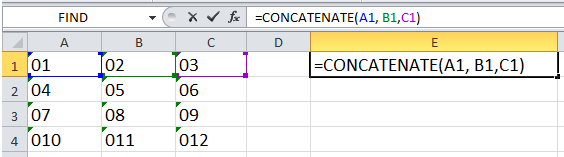

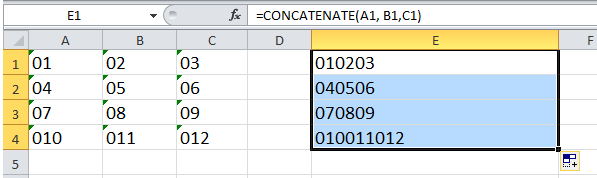
Tip:
1. Du kan også bruge denne formel = A1 & B1 & C1 for at kombinere celler og beholde de førende nuller.
2. Hvis du vil kombinere cellerne og adskille dem efter mellemrum, kan du bruge denne formel = CONCATENATE (A1, "", B1, "", C1) eller denne formel = A1 & "" & B1 & "" & C1.
Kombiner hurtigt celler med ledende nuller efter funktionen Kombiner
Hvis du har Kutools til Excel, kan du hurtigt kombinere celler uden at miste data i kolonner, rækker eller at kombinere flere celler i en efter Kombiner funktion.
| Kutools til Excel, med mere end 300 praktiske funktioner, der gør dine job lettere. |
Efter gratis installation Kutools til Excel, gør venligst som nedenfor:
1. Vælg det dataområde, du skal kombinere, og klik på Kutools > Flet og del > Kombiner rækker, kolonner eller celler uden at miste data. Se skærmbillede:

2. Gør derefter i nedenstående poppedialog:
(1) Under At kombinere valgte celler i henhold til følgende muligheder, vælg den mulighed, du har brug for for at kombinere celler baseret på.
(2) Derefter kan du angive en separator for at adskille de kombinerede data, her vælger jeg Intet.
(3) Beslut, hvor resultatet skal placeres, du kan vælge Venstre celle or Højre celle.
(4) Under Indstillinger sektion, kan du angive operationen på kombinerede celler.

3. klik Ok or Indløs. Nu kan du se resultaterne:
Kombiner kolonner

Kombiner rækker

Kombiner til en enkelt celle

Klik her for at vide mere om Kombiner funktion.
Kombiner celler
Bedste kontorproduktivitetsværktøjer
Overlad dine Excel-færdigheder med Kutools til Excel, og oplev effektivitet som aldrig før. Kutools til Excel tilbyder over 300 avancerede funktioner for at øge produktiviteten og spare tid. Klik her for at få den funktion, du har mest brug for...

Fanen Office bringer en grænseflade til et kontor med Office, og gør dit arbejde meget lettere
- Aktiver redigering og læsning af faner i Word, Excel, PowerPoint, Publisher, Access, Visio og Project.
- Åbn og opret flere dokumenter i nye faner i det samme vindue snarere end i nye vinduer.
- Øger din produktivitet med 50 % og reducerer hundredvis af museklik for dig hver dag!
